Ar katru jauno operētājsistēmu tiek piedāvāts svaigs funkciju klāsts, kas kalpo kā ērtības ... par akumulatora darbības laiku. Daudzos gadījumos ir tikai vērts, ka tālrunis mirst, kad to visvairāk vajag.
Ja vēlaties iegūt vairāk sulas no sava tālruņa akumulatora vai esat viens no daudziem cilvēkiem, kuriem ir Nexus 5, ko vada iespējamā akumulatora problēma, mainiet šos iestatījumus.
Izmantojiet jauno GPS funkciju
Daudzas lietotnes - ne tikai kartēšanas veidi - nesen ir atradušas veidu, kā iekļaut atrašanās vietas izsekošanu savos piedāvājumos. No reģistrēšanās brīža līdz "tuvējo" uzņēmumu meklēšanai šīs lietotnes ēst jūsu akumulatora darbības laikā, jo tās strādā, lai noteiktu jūsu atrašanās vietu.
KitKat mēģina atrisināt šo problēmu ar jaunu akumulatora taupīšanas GPS režīmu, kas samazina jūsu atrašanās vietas noteikšanai izmantoto atskaites punktu skaitu. Tā kā tas joprojām ir diezgan precīzs, tā ir laba noklusējuma izvēle.
Lai iespējotu šo režīmu, dodieties uz Iestatījumi> Atrašanās vieta> Režīms un iespējojiet akumulatora taupīšanu.
Ikreiz, kad jums ir nepieciešama precīza uzskaite, pārslēdziet šo iestatījumu atpakaļ uz augstu precizitāti. Līdz tam izbaudiet priekšrocības, ko sniedz mazāk akumulatora spriegums.
" Nav labi, Google"
No vienas puses, būsiet pateicīgi, ka tālrunis ir tik labs klausītājs. No otras puses, nav vērts nogalināt akumulatoru.
Pateicoties jaunajai, pastāvīgajai Hotword noteikšanai, varat nosaukt "OK, Google" no jebkura sākuma ekrāna (vai Google tagad), lai uzvedinātu Google meklēšanas un balss darbības. Tas nozīmē, ka tālrunis vienmēr klausās, gaida, lai jūs sacītu šiem burvju vārdiem.
Lai izslēgtu šo funkciju, dodieties uz Google tagad> Iestatījumi> Balss un atspējojiet Hotword Detection.
NFC, kad tas ir nepieciešams
Tas ir ne-brainer, kas nav jauns, lai KitKat, un tomēr, es bieži konstatēju, ka cilvēki atstāj NFC iespējotu - pat ja viņi to neizmanto.
Ja jums ir NFC iespējots tālrunis (piemēram, Nexus 5), pārliecinieties, vai tas ir ieslēgts tikai tad, kad tas ir nepieciešams. Tiem, kuriem ir jāpaliek iespējotiem, pārbaudiet, vai Android Beam ir atspējots.
Lai pielāgotu šos iestatījumus, dodieties uz Iestatījumi> Vēl (zem Bezvadu un tīkli)> NFC.
Izejiet no sinhronizācijas
Pievienojot kontu tālrunim, Google pieņem, ka vēlaties sinhronizēt visu. Tas ietver Google Play pirkumus, Google Keep un pat fotoattēlus.
Šis pēdējais ir slepkava: fotogrāfijas. Katru reizi, kad izveidojat attēlu, Google to augšupielādē jūsu kontā, lai to izveidotu. Tiem, kas izmanto savu tālruni kā galveno kameru (tas ir visiem, vai ne?), Tas var nopietni kaitēt akumulatora darbam.
Ir divi veidi, kā to mainīt. Dodieties uz iestatījumiem un atrodiet savu e-pasta adresi sadaļā Konti. Pieskarieties konta nosaukumam vēlreiz, lai piekļūtu sinhronizācijas iestatījumiem, kur varat pārbaudīt vienumus, kurus nevēlaties sinhronizēt. Ir iekļauta opcija "Google fotoattēli".
Vai arī dodieties uz lietotni Galerija> Iestatījumi un atspējojiet Google fotoattēlu sinhronizāciju.
Izmantojiet akumulatora rīku
Ja jūs joprojām nevarat saprast, kāpēc akumulators ir iztukšojies, izmantojiet iebūvēto jaudas monitoru, kas parāda, cik daudz enerģijas lieto katra aktīvā lietotne.
Lai piekļūtu akumulatora darbarīkam, izsauciet paziņojumu, noklikšķinot uz ikonas Quick Settings (Ātrie iestatījumi), pēc tam nospiediet akumulatora logo. Šeit jūs redzēsiet pilnu aktīvo lietotņu sarakstu. Aplūkojiet apkārt, lai redzētu, vai kāds patērē neparasti lielu jaudu. Tālruņa displeja un tīklošanas procesi (piemēram, Wi-Fi) ir neizbēgami, bet jūs varat atrast, ka lejupielādētā lietotne ir akumulatora cilpa.
Ja jūs identificējat akumulatoru nepieredzējušu lietojumprogrammu, kuru vēlaties izslēgt, pieskarieties tai no saraksta un nospiediet "spēka apturēšana".









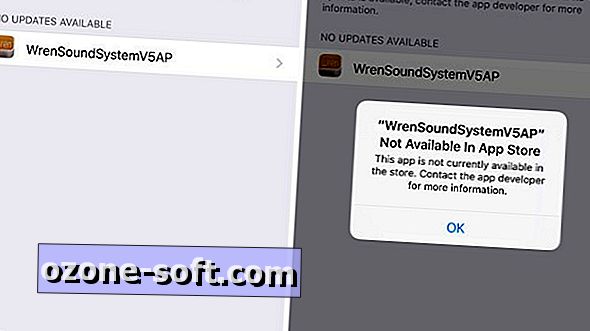



Atstājiet Savu Komentāru